اکسل به چندین نفر اجازه می دهد تا در صورت تمایل به یک کتاب کار به طور همزمان دسترسی داشته باشند. این می تواند بسیار مفید باشد زمانی که یک کتاب کار در حال استفاده فعال یا توسعه است، و افراد متعددی در بخش شما وجود دارند که همگی در این فرآیند نقش دارند. شما می توانید یک کتاب کار را به این ترتیب به اشتراک بگذارید:
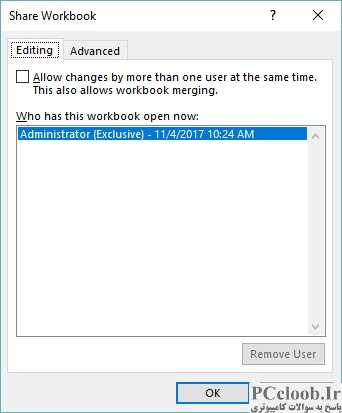
شکل 1. تب Editing از کادر گفتگوی Share Workbook.
- کتاب کاری را که می خواهید به اشتراک بگذارید بارگیری کنید.
- تب Review روبان را نمایش دهید.
- روی ابزار Share Workbook (Legacy) در گروه Changes کلیک کنید. اکسل کادر محاوره ای Share Workbook را نمایش می دهد. (شکل 1 را ببینید.)
- تیک گزینه Allow Changes را انتخاب کنید.
- روی OK کلیک کنید.
این ساده ترین راه برای اشتراک گذاری دسترسی به کتاب کار است. گزینه های دیگری نیز در کادر گفتگوی Share Workbook موجود است که باید بررسی شوند. توجه داشته باشید که کادر محاوره ای کاربرانی را که در حال حاضر به کتاب کار فعلی دسترسی دارند را نیز فهرست می کند. ناگفته نماند که وقتی برای اولین بار یک کتاب کار را به اشتراک می گذارید، شما تنها کاربری هستید که در کادر محاوره ای لیست می شود. با این حال، اگر بعداً دوباره کادر گفتگوی Share Workbook را نمایش دهید (مانند زمانی که به فکر خاموش کردن اشتراکگذاری هستید)، به راحتی ممکن است چندین کاربر در لیست باشند.
همچنین توجه داشته باشید که کادر محاوره ای Share Workbook نیز حاوی یک تب Advanced است. این تب جایی است که می توانید نحوه مدیریت تغییرات توسط اکسل را مشخص کنید.
کل ایده پشت به اشتراک گذاری یک کتاب کار در بین چندین کاربر این است که اکسل هر تغییر ایجاد شده را ردیابی می کند و سپس، در تاریخ بعد، کار همه را با هم ادغام می کنید. تب Advanced جایی است که شما نشان می دهید که چگونه می خواهید اکسل برای این زمان آینده آماده شود. در اینجا میتوانید نحوه ردیابی تغییرات، زمانی که تغییرات باید بهروزرسانی شوند و اگر اکسل تضاد بین تغییرات مشخص شده توسط دو یا چند کاربر را تشخیص دهد، چه کاری باید انجام دهید.